实验三(2)常用网络命令及使用
- 格式:ppt
- 大小:799.00 KB
- 文档页数:58

常用网络命令实验报告常用网络命令实验报告概述:网络命令是计算机网络中常用的一种工具,可以用于网络故障排查、网络配置和网络性能监测等方面。
本实验旨在通过实际操作,深入了解并掌握常用网络命令的使用方法和功能。
一、Ping命令:Ping命令是网络中最常用的命令之一,用于测试与目标主机之间的连通性。
通过向目标主机发送ICMP Echo请求,并等待目标主机的响应,可以判断网络是否通畅。
在实验中,我们使用Ping命令测试了目标主机的连通性,并观察到了Ping命令的输出结果。
二、Tracert命令:Tracert命令用于跟踪数据包在网络中的路径,可以帮助我们了解数据包在经过的每个路由器上的延迟情况。
在实验中,我们使用Tracert命令追踪了数据包的路径,并观察到了每个路由器的IP地址和延迟时间。
三、Ipconfig命令:Ipconfig命令用于查看和配置网络接口的IP地址、子网掩码、默认网关等信息。
在实验中,我们使用Ipconfig命令查看了本机的IP地址,并通过修改网络设置,成功配置了新的IP地址。
四、Netstat命令:Netstat命令用于显示网络连接、路由表和网络接口统计信息。
在实验中,我们使用Netstat命令查看了当前主机的网络连接状态,并观察到了与目标主机的连接信息。
五、Nslookup命令:Nslookup命令用于查询域名的IP地址和反向解析,可以帮助我们了解域名和IP地址之间的映射关系。
在实验中,我们使用Nslookup命令查询了一个域名的IP地址,并观察到了查询结果。
六、Telnet命令:Telnet命令用于远程登录到目标主机,并通过命令行界面进行操作。
在实验中,我们使用Telnet命令成功登录到目标主机,并执行了一些简单的命令。
七、Curl命令:Curl命令是一个功能强大的网络工具,可以用于发送HTTP请求、下载文件等。
在实验中,我们使用Curl命令发送了一个HTTP请求,并成功获取了服务器返回的响应。

实验三常见网络命令的使用实验报告一、实验目的理解、验证常用网络命令的原理和功能,掌握常用的网络命令使用方法,合理使用相关命令对网络进行管理与维护二、实验内容●网络参数查询命令:IPCONFIG和IP地址相关计算●网络测试命令:Ping 命令和Tracert命令检测●路由表命令ROUTE●以太网硬件地址查询命令:ARP 命令和MAC绑定●网络端口查询命令:NETSTAT三、实验过程步骤(一)IPCONFIG⏹ipconfig——当使用ipconfig时不带任何参数选项,那么它为每个已经配置了的接口显示ip地址、子网掩码和缺省网关值。
⏹ipconfig /all——当使用all 选项时,ipconfig能为dns 和wins 服务器显示它已配置且所要使用的附加信息(如ip地址等),并且显示内置于本地网卡中的物理地址(mac)。
如果ip地址是从dhcp服务器租用的,ipconfig将显示dhcp服务器的ip地址和租用地址预计失效的日期。
实验步骤(二)ping命令⏹ping 127.0.0.1⏹-t。
引导ping继续测试远程主机直到按Ctrl+C中断该命令。
⏹-n count。
缺省情况下,ping发送四个ICMP包到远程主机,可以使用-n参数指定被发送的包的数目。
⏹-l length。
使用-l参数指定ping传送到远程主机的ICMP包的长度。
缺省情况下,ping发送长度为32bytes的包。
-f。
使ping 命令在每个包中都包含一个Do Not Fragment(不分片)的标志,它禁止包(packet)经过的网关把packet分片。
⏹-i ttl。
设定Time To Live(存活时间)。
用ttl 指定其值。
实验步骤(三)tracert命令⏹tracert 202.114.32.1实验步骤(四)ROUTE命令⏹route change——你可以使用本命令来修改数据的传输路由,不过,你不能使用本命令来改变数据的目的地。

计算机网络实验报告班级信工(2)班日期 2016-5-12学号 20130702047 姓名李格实验名称常用网络命令的使用一、实验目的1. 掌握几种常用的网络命令,通过使用这些命令能检测常见网络故障。
2. 理解各命令的含义,并能解释其显示内容的意义。
二、实验步骤(一)ping 命令的使用1、单击开始按钮,输入cmd 并按回车键,进入windows DOS环境。
2、输入ping/? 回车,了解ping命令的基本用法。
结果如下:最常用的ping命令是在ping后面直接跟域名或IP地址。
测试内网或外网的联通情况。
3、依次输入以下命令并查看分析结果。
(1)输入ping 并回车查看分析结果。
结果如下:分析:(2)输入ping 218.197.176.10并回车查看分析结果。
结果如下:分析:(3)输入ping 并回车查看分析结果。
结果如下:分析:(3)输入pi ng 121.14.1.189 并回车查看分析结果。
结果如下:分析:4、使用不同的参数测试ping命令。
结果如下:分析:(二)ipconfig 命令的使用1、单击开始按钮,输入cmd 并按回车键,进入windows DOS环境。
2、输入ipconfig/? 回车,了解ipconfig 命令的基本用法。
结果如下:3、依次输入以下命令并查看分析结果。
(1)输入ipconfig 并回车查看并分析结果。
结果如下:分析:(2)输入ipconfig/all 并回车查看分析结果。
结果:分析:ipconfig/all显示详细信息(3)输入ipconfig/displaydns 并回车查看分析结果。
结果:分析:ipconfig/displaydns 显示DNS解析程序缓存的内容。
由于显示内容太多所以没有全部截图展示出来。
(三)tracert 命令的使用1、单击开始按钮,输入cmd 并按回车键,进入windows DOS环境。
2、输入tracert/? 回车,了解tracert命令的基本用法。
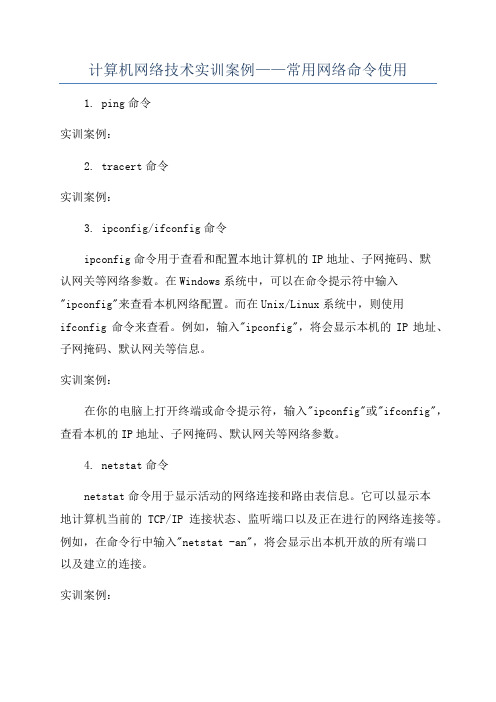
计算机网络技术实训案例——常用网络命令使用1. ping命令实训案例:2. tracert命令实训案例:3. ipconfig/ifconfig命令ipconfig命令用于查看和配置本地计算机的IP地址、子网掩码、默认网关等网络参数。
在Windows系统中,可以在命令提示符中输入"ipconfig"来查看本机网络配置。
而在Unix/Linux系统中,则使用ifconfig命令来查看。
例如,输入"ipconfig",将会显示本机的IP地址、子网掩码、默认网关等信息。
实训案例:在你的电脑上打开终端或命令提示符,输入"ipconfig"或"ifconfig",查看本机的IP地址、子网掩码、默认网关等网络参数。
4. netstat命令netstat命令用于显示活动的网络连接和路由表信息。
它可以显示本地计算机当前的TCP/IP连接状态、监听端口以及正在进行的网络连接等。
例如,在命令行中输入"netstat -an",将会显示出本机开放的所有端口以及建立的连接。
实训案例:在你的电脑上打开终端或命令提示符,输入"netstat -an",查看本机当前的网络连接状态和监听端口。
5. nslookup命令实训案例:上述五个网络命令是计算机网络技术中最常用的命令之一,掌握它们的用途和使用方法对网络技术人员来说是非常重要的。
在实际工作中,可以结合具体的网络问题和需求,灵活运用这些命令来进行诊断和故障排除。
通过实践和不断的练习,我们可以更好地掌握这些网络命令的使用,并提高自己在计算机网络技术上的能力。


常用网络命令及应用实验网络命令是管理和调试网络的重要工具。
以下是常用网络命令及其应用:1. Ping命令:Ping命令用于测试与目标主机的连接状态。
它发送一个ICMP Echo Request 消息到目标主机,并接收回复消息。
Ping命令的应用包括:- 测试与目标主机的连通性:通过向目标主机发送Ping请求,我们可以检查网络是否连通以及往返时间。
- 检查网络延迟:通过Ping命令可以检测网络的延迟,即从发送请求到接收回复的时间。
2. Traceroute命令:Traceroute命令用于追踪数据包在互联网上的路径。
它发送一系列的UDP 数据包,并在每个跃点上收集回复消息。
Traceroute命令的应用包括:- 检测网络中的瓶颈:通过查看数据包经过的跃点,我们可以确定网络中的瓶颈或高延迟的区域。
- 排除故障点:如果某个主机无法访问,使用Traceroute命令可以追踪数据包丢失的位置,从而找到故障点。
3. Ipconfig/ifconfig命令:Ipconfig命令在Windows系统中,而ifconfig命令在Linux/Unix系统中,用于查看和配置网络接口。
它们的应用包括:- 查看本地IP地址和子网掩码:可以使用这些命令查看所连接网络的IP地址和子网掩码,以便进行正确的网络配置。
- 管理和配置网络接口:通过这些命令,可以配置网络接口的IP地址、子网掩码、网关等参数。
4. Netstat命令:Netstat命令用于查看网络连接和网络统计信息。
它可以显示当前打开的连接、监听端口和路由表。
Netstat命令的应用包括:- 监控网络连接:通过查看当前连接,可以检测未授权的连接或网络攻击。
- 检查端口占用情况:通过Netstat命令可以查看已打开的端口,避免端口冲突。
5. Nslookup命令:Nslookup命令用于查询域名系统(DNS)的记录。
它可以解析主机名、查看域名的IP地址,反向解析IP地址等操作。
常见网络命令的使用实验报告一、实验目的了解和掌握常见网络命令的功能和使用方法,能够运用这些命令进行网络配置、故障排查和性能监测,提高对网络的管理和维护能力。
二、实验环境操作系统:Windows 10网络环境:连接到本地局域网和互联网三、实验内容及步骤(一)Ping 命令1、功能Ping 命令用于测试网络连接的可达性,通过向目标主机发送 ICMP (Internet Control Message Protocol,网际控制报文协议)回显请求数据包,并接收回显应答数据包来判断目标主机是否可达,以及网络延迟情况。
2、使用方法在命令提示符中输入“ping 目标主机的 IP 地址或域名”,例如“ping ”。
3、实验结果及分析执行 Ping 命令后,会显示一系列的统计信息,包括发送的数据包数量、接收的数据包数量、丢失的数据包数量以及往返时间的平均值、最小值和最大值。
如果所有数据包都成功接收,且往返时间较短,说明网络连接良好;如果有数据包丢失或往返时间较长,则可能存在网络延迟或丢包问题。
(二)Tracert 命令1、功能Tracert 命令用于跟踪数据包从本地主机到目标主机所经过的路径,并显示每个中间节点的 IP 地址和往返时间。
2、使用方法在命令提示符中输入“tracert 目标主机的 IP 地址或域名”,例如“tracert ”。
3、实验结果及分析执行 Tracert 命令后,会逐行显示数据包经过的每个路由器的 IP 地址和往返时间。
通过分析这些信息,可以确定网络中的故障点或延迟较大的节点,有助于排查网络连接问题。
(三)Ipconfig 命令1、功能Ipconfig 命令用于显示本地网络连接的配置信息,包括 IP 地址、子网掩码、默认网关等。
2、使用方法在命令提示符中输入“ipconfig”可显示基本信息,输入“ipconfig /all”可显示更详细的信息。
3、实验结果及分析通过查看 Ipconfig 命令的输出结果,可以了解本地网络连接的配置情况。
计算机网络实验报告实验三---网络常用命令一.实验目的:掌握常用网络命令的原理和使用方法二.实验环境:装有window98以上的联网微机一台三.实验步骤1. 开始→运行→输入cmd →确定,打开命令行窗口2. 运行网络命令,并记录运行结果四.实验内容:(一)、ipconfig命令:作用:该命令用于显示所有当前的TCP/IP网络配置值、刷新动态主机配置协议(DHCP)和域名系统(DNS)设置。
使用不带参数的IPCONFIG可以显示所有适配器的IP地址、子网掩码、默认网关。
用法:ipconfig [/all] [/renew] [/release]实验截图:Ipconfig 命令:出现简单的配置信息。
ipconfig /all命令:显示更为全面的配置信息。
ipconfig /release 和ipconfig /renew 命令:/release:所有接口的租用ip地址便重新交付给dhcp服务器(归还ip地址);/renew:本地计算机便设法与dhcp服务器取得联系,并租用一个ip地址。
请注意,大多数情况下网卡将被重新赋予和以前所赋予的相同的ip地址。
Host Name-------------------------计算机名;Physical Address-------------------MAC地址;IP Address---------------------------IP地址;Subnet Mask-----------------------子网掩码;Default Gateway-------------------默认网关;DNS Server-------------------------域名服务器1>可以根据Subnet Mask 子网掩码、IP地址通过(逐位的“与”运算(AND))计算得到网关的IP地址;2>分析ip地址,将ip地址进行划分可以看出,本机的主机号为6,而与显示的主机号“host name ”中的数字位,相符。
一、实验目的1. 掌握常用的网络命令及其功能。
2. 学会使用网络命令进行网络诊断和故障排除。
3. 提高网络操作能力。
二、实验环境1. 操作系统:Windows 102. 网络设备:路由器、交换机、PC3. 软件环境:命令提示符三、实验内容1. 常用网络命令2. 网络诊断与故障排除3. 网络操作实践四、实验步骤1. 常用网络命令(1)ipconfig功能:显示当前计算机的网络配置信息。
步骤:在命令提示符下输入“ipconfig”命令,按回车键。
(2)ping功能:检测网络连接是否正常。
步骤:在命令提示符下输入“ping IP地址”命令,按回车键。
(3)tracert功能:跟踪数据包到达目标主机的路径。
步骤:在命令提示符下输入“tracert IP地址”命令,按回车键。
(4)nslookup功能:查询域名对应的IP地址。
步骤:在命令提示符下输入“nslookup 域名”命令,按回车键。
(5)netstat功能:显示网络连接、路由表、接口统计等信息。
步骤:在命令提示符下输入“netstat”命令,按回车键。
2. 网络诊断与故障排除(1)检测网络连接使用ping命令检测网络连接是否正常。
(2)检测路由使用tracert命令检测数据包到达目标主机的路径,分析网络故障。
(3)查询域名使用nslookup命令查询域名对应的IP地址,确认域名解析是否正确。
(4)检查网络接口使用netstat命令检查网络接口的状态,分析网络故障。
3. 网络操作实践(1)配置IP地址在命令提示符下输入“ipconfig /all”命令,查看当前计算机的网络配置信息。
然后,使用“ipconfig /set”命令配置IP地址、子网掩码、默认网关等信息。
(2)更改DNS服务器在命令提示符下输入“ipconfig /flushdns”命令清除DNS缓存。
然后,使用“ipconfig /setdns DNS服务器地址”命令更改DNS服务器。
实验Windows下常用网络配置命令实验报告一、实验目的1.了解windows xp\2000\2003系统下常用的网络配置命令,并通过相关命令获得实验机的相关网络环境数据。
通过对实验数据的分析总结出利用相关网络命令进行简单的网络故障诊断。
2.学会去网上查找相关命令的用法以及命令在使用过程中遇到的问题。
二、实验环境预装Windows xp\2000\2003等操作系统主机假设干台,并已接入互联网。
三、实验过程〔一〕Ping命令的使用点击开始→运行,在“运行〞对话框键入cmd,按确定,到命令行方式下。
1.回环测试。
这个ping命令被送到本地计算机IP软件。
这一命令可以用来检测TCP/IP的安装或运行存在的某些最根本的问题。
C:\>ping2.Ping本机IP。
假设无回复,说明本地计算机的TCP/IP安装或配置存在问题。
C:\>ping –t 192.168.2.37在命令中参加参数-t,本地计算机应该始终对该ping命令做出应答,使用ctrl+C 终止操作。
3.Localhost是127.0.0.1的别名,我们也可以利用localhost来进行回环测试,每台计算机都能够将名称localhost转换成地址127.0.0.1。
如果做不到这一点,那么表示主机文件〔host〕中存在问题。
C:\>ping localhost小结:利用PING命令解决网络连通性故障。
首先PING “127.0. 0.1〞命令,检查本机的TCP/IP 协议安装是否正确。
然后PING 本机IP地址,检查本机的效劳和网络适配器的绑定是否正确。
接下来PING 网关IP 地址,检查本机和网关的链接是否正常。
最后PING 远程主机IP 地址,检查网关能否将数据包转发出去。
(二)Ipconfig命令的使用1.如果需要显示所有适配器的根本TCP/IP配置,可以使用不带参数的ipconfig 命令。
C:\>ipconfig2.如果需要显示所有适配器的完整TCP/IP配置,可以在ipconfig命令中使用参数/all。